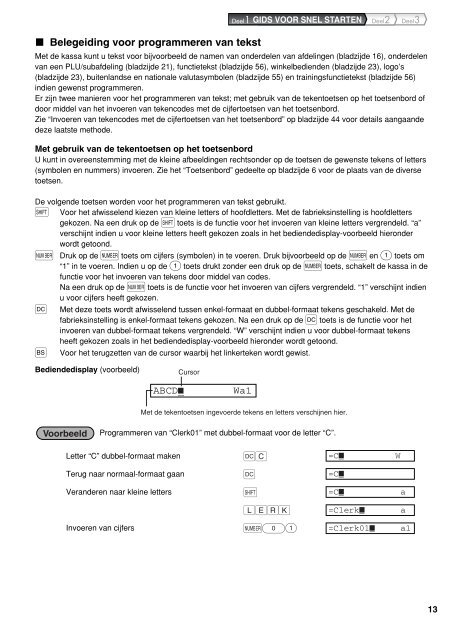Uitgebreide handleiding SHARP XE-A203 - Kassa-Kassa
Uitgebreide handleiding SHARP XE-A203 - Kassa-Kassa
Uitgebreide handleiding SHARP XE-A203 - Kassa-Kassa
Create successful ePaper yourself
Turn your PDF publications into a flip-book with our unique Google optimized e-Paper software.
Belegeiding voor programmeren van tekst<br />
Deel1 GIDS VOOR SNEL STARTEN Deel2 Deel3<br />
Met de kassa kunt u tekst voor bijvoorbeeld de namen van onderdelen van afdelingen (bladzijde 16), onderdelen<br />
van een PLU/subafdeling (bladzijde 21), functietekst (bladzijde 56), winkelbedienden (bladzijde 23), logo’s<br />
(bladzijde 23), buitenlandse en nationale valutasymbolen (bladzijde 55) en trainingsfunctietekst (bladzijde 56)<br />
indien gewenst programmeren.<br />
Er zijn twee manieren voor het programmeren van tekst; met gebruik van de tekentoetsen op het toetsenbord of<br />
door middel van het invoeren van tekencodes met de cijfertoetsen van het toetsenbord.<br />
Zie “Invoeren van tekencodes met de cijfertoetsen van het toetsenbord” op bladzijde 44 voor details aangaande<br />
deze laatste methode.<br />
Met gebruik van de tekentoetsen op het toetsenbord<br />
U kunt in overeenstemming met de kleine afbeeldingen rechtsonder op de toetsen de gewenste tekens of letters<br />
(symbolen en nummers) invoeren. Zie het “Toetsenbord” gedeelte op bladzijde 6 voor de plaats van de diverse<br />
toetsen.<br />
De volgende toetsen worden voor het programmeren van tekst gebruikt.<br />
H Voor het afwisselend kiezen van kleine letters of hoofdletters. Met de fabrieksinstelling is hoofdletters<br />
gekozen. Na een druk op de H toets is de functie voor het invoeren van kleine letters vergrendeld. “a”<br />
verschijnt indien u voor kleine letters heeft gekozen zoals in het bediendedisplay-voorbeeld hieronder<br />
wordt getoond.<br />
N Druk op de N toets om cijfers (symbolen) in te voeren. Druk bijvoorbeeld op de N en 1 toets om<br />
“1” in te voeren. Indien u op de 1 toets drukt zonder een druk op de N toets, schakelt de kassa in de<br />
functie voor het invoeren van tekens door middel van codes.<br />
Na een druk op de N toets is de functie voor het invoeren van cijfers vergrendeld. “1” verschijnt indien<br />
u voor cijfers heeft gekozen.<br />
W Met deze toets wordt afwisselend tussen enkel-formaat en dubbel-formaat tekens geschakeld. Met de<br />
fabrieksinstelling is enkel-formaat tekens gekozen. Na een druk op de W toets is de functie voor het<br />
invoeren van dubbel-formaat tekens vergrendeld. “W” verschijnt indien u voor dubbel-formaat tekens<br />
heeft gekozen zoals in het bediendedisplay-voorbeeld hieronder wordt getoond.<br />
B Voor het terugzetten van de cursor waarbij het linkerteken wordt gewist.<br />
Bediendedisplay (voorbeeld)<br />
Programmeren van “Clerk01” met dubbel-formaat voor de letter “C”.<br />
Letter “C” dubbel-formaat maken<br />
Terug naar normaal-formaat gaan<br />
Veranderen naar kleine letters<br />
Invoeren van cijfers<br />
Cursor<br />
ABCD_ Wa1<br />
Met de tekentoetsen ingevoerde tekens en letters verschijnen hier.<br />
Wg<br />
W<br />
H<br />
hijk<br />
N01<br />
=C_ W<br />
=C_<br />
=C_ a<br />
=Clerk_ a<br />
=Clerk01_ a1<br />
13